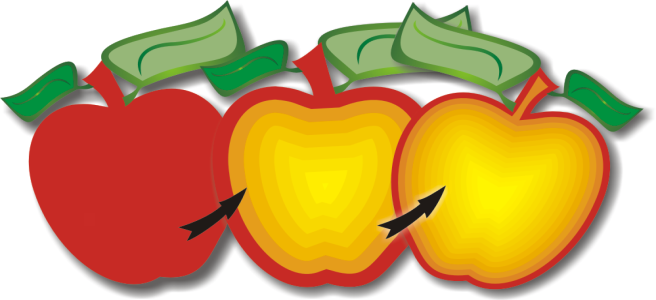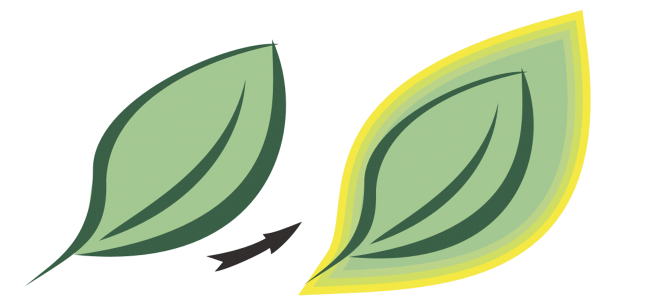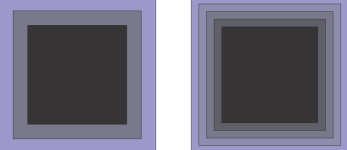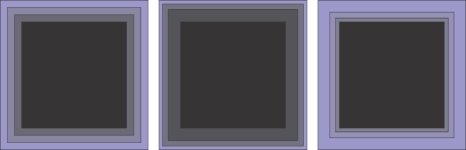勾划对象轮廓图
可以通过为对象勾划轮廓线,创建一系列渐进到对象内部或外部的同心线。CorelDRAW 还允许您设置轮廓线的数量以及它们之间的距离。
除了在复杂插图中创建有趣的 3D 效果和阴影外,您还可以使用轮廓图创建可裁切轮廓,以便输出到绘图机、雕刻机和乙烯基切割机等设备。
勾划了对象的轮廓线后,可以将轮廓图设置复制或克隆至另一对象。还可以更改在轮廓线与轮廓图轮廓本身之间所填充的颜色。可以在轮廓图效果中设置颜色渐变,使其中一种颜色调和到另一种颜色中。颜色渐变可以在所选颜色范围内沿直线、顺时针或逆时针路径进行。
您还可以选择轮廓角的显示方式。例如,您可以使用尖角或圆角,或者在尖锐轮廓角上斜切(倒角)。
上述对象应用了中心轮廓图。轮廓线的数量以及线之间的距离可以更改。
上述对象应用了外部轮廓图。请注意,外部轮廓图是从对象的外部边缘投射的。
当一个带轮廓图效果的对象进入聚焦模式时,该对象和效果会一起进入聚焦模式。进入聚焦模式后,您可以分别选择并编辑对象和效果。有关聚焦模式的详细信息,请参阅在聚焦模式中编辑对象.
勾划对象轮廓图
您可以通过单击效果 ![]() 轮廓图(效果菜单中的第二个轮廓图命令)来创建轮廓图,并在轮廓图泊坞窗中指定所需的设置。
轮廓图(效果菜单中的第二个轮廓图命令)来创建轮廓图,并在轮廓图泊坞窗中指定所需的设置。
复制或克隆轮廓图
使用属性滴管工具 也可以复制轮廓图。有关详细信息,请参阅 将效果从一个对象复制到另一个对象.
设置轮廓图对象的填充色
通过单击属性栏上的对象和颜色加速按钮 ,可以加速填充色渐变。
通过将颜色从调色板拖动到结束填充手柄,可以更改轮廓图中心的颜色。